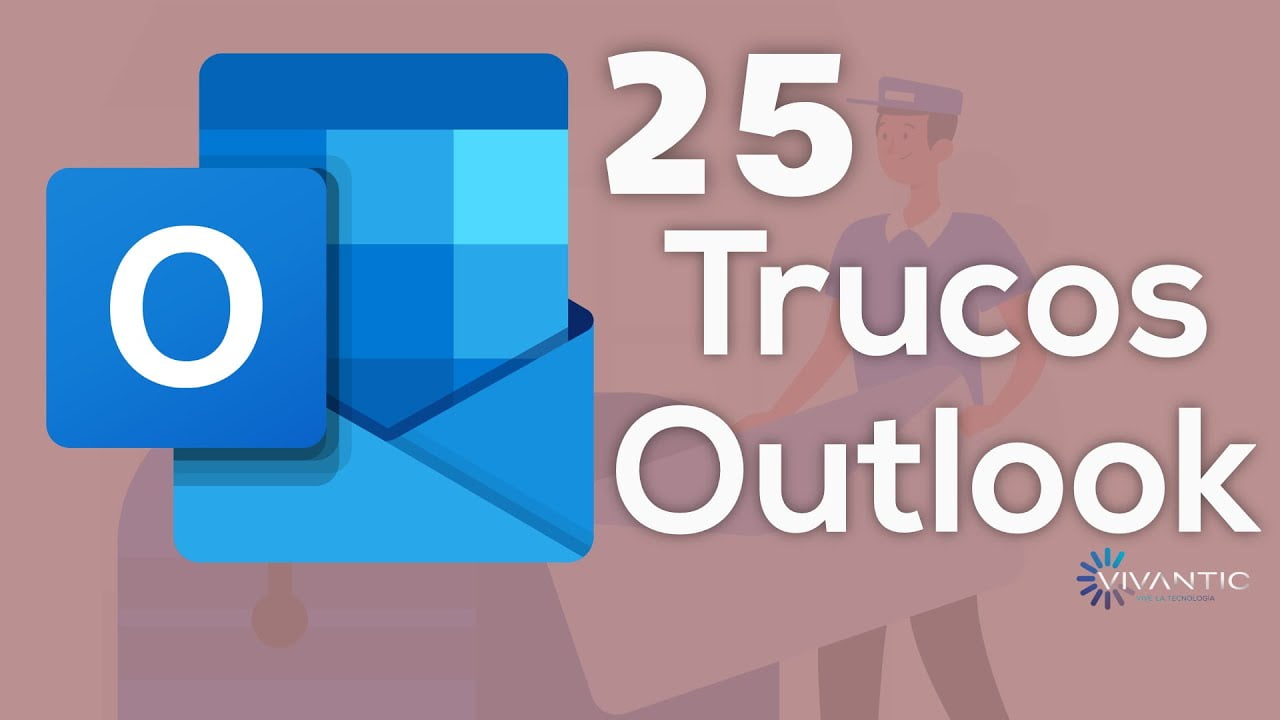
Windows 10 Mail App es una herramienta de correo electrónico muy útil y práctica para aquellos que utilizan este sistema operativo. Sin embargo, muchas veces puede resultar complicado o confuso su uso. En este artículo, te presentamos algunos consejos y trucos para que puedas sacarle el máximo provecho a esta aplicación y manejar tu correo electrónico de forma efectiva y eficiente. ¡Sigue leyendo para descubrirlos!
Guía paso a paso para configurar el correo en Windows 10: ¡Aprende cómo hacerlo!
Configurar el correo en Windows 10 puede parecer una tarea complicada, pero con esta guía paso a paso, podrás hacerlo de manera fácil y rápida. ¡Aprende cómo hacerlo!
Paso 1: Abre la aplicación Correo
Lo primero que debes hacer es abrir la aplicación Correo en tu computadora con Windows 10. Para hacerlo, haz clic en el botón de inicio y busca la aplicación Correo en la lista de aplicaciones. Si no la encuentras, puedes buscarla en la tienda de aplicaciones de Microsoft.
Paso 2: Agrega una cuenta de correo electrónico
Una vez que hayas abierto la aplicación Correo, haz clic en el botón Configuración (Settings) ubicado en la parte inferior izquierda de la pantalla. Luego, haz clic en el botón Agregar cuenta (Add account) y selecciona el proveedor de correo electrónico que deseas agregar. En esta guía, vamos a agregar una cuenta de Gmail.
Paso 3: Ingresa tus datos de inicio de sesión
Después de seleccionar el proveedor de correo electrónico, se te pedirá que ingreses tus datos de inicio de sesión. En el caso de Gmail, deberás ingresar tu dirección de correo electrónico y tu contraseña. También puedes personalizar el nombre que aparecerá cuando envíes correos electrónicos desde esta cuenta.
Paso 4: Configura la sincronización de correo electrónico
Una vez que hayas ingresado tus datos de inicio de sesión, se te dará la opción de configurar la sincronización de correo electrónico. Puedes elegir si deseas sincronizar todos los correos electrónicos o solo los más recientes. También puedes elegir la frecuencia con la que deseas sincronizar tu correo electrónico.
Paso 5: Configura la sincronización de contactos y calendarios
Además de sincronizar el correo electrónico, también puedes configurar la sincronización de tus contactos y calendarios. Si deseas sincronizar tus contactos y calendarios, asegúrate de activar las opciones correspondientes.
Paso 6: ¡Listo!
Una vez que hayas configurado todas las opciones, haz clic en el botón Guardar (Save) y tu cuenta de correo electrónico estará configurada en la aplicación Correo de Windows 10. Ahora podrás acceder a tus correos electrónicos, contactos y calendarios desde la aplicación Correo.
Guía paso a paso: Cómo actualizar la aplicación de correo de Windows 10 en minutos
La aplicación de correo de Windows 10 es una herramienta muy útil para mantenerse al día con todos los correos electrónicos importantes. Sin embargo, para que funcione correctamente, es importante mantenerla actualizada. En este artículo, te mostraremos cómo actualizar la aplicación de correo de Windows 10 en minutos con una guía paso a paso.
Paso 1: Abre la aplicación de Microsoft Store en tu computadora. Puedes encontrarla en el menú de inicio o buscándola en la barra de búsqueda.
Paso 2: Una vez que estés en la tienda, haz clic en el ícono de las tres líneas horizontales en la esquina superior izquierda. Se abrirá un menú desplegable.
Paso 3: En el menú desplegable, haz clic en «Descargas y actualizaciones». Esto te llevará a una pantalla donde se muestran todas las aplicaciones que necesitan actualizarse.
Paso 4: Busca la aplicación de correo de Windows 10 y haz clic en «Obtener actualizaciones». Si hay una actualización disponible, aparecerá aquí y podrás descargarla.
Paso 5: Una vez que la descarga haya finalizado, abre la aplicación de correo. Deberías notar mejoras en el rendimiento y la funcionalidad.
Consejos adicionales:
– Si no encuentras la aplicación de correo de Windows 10 en la lista de actualizaciones, es posible que ya esté actualizada o que haya un problema con la tienda de Microsoft. En este caso, puedes intentar reiniciar tu computadora e intentarlo de nuevo más tarde.
– Asegúrate de tener una conexión estable a internet antes de descargar la actualización.
– Si estás experimentando problemas con la aplicación de correo después de la actualización, intenta cerrar y volver a abrir la aplicación o reiniciar tu computadora.
Con esta guía paso a paso, podrás actualizar la aplicación en minutos y estar al día con tus correos electrónicos. ¡No dudes en probarlo y aprovechar al máximo la aplicación de correo de Windows 10!
Descubre el nombre del programa de correo de Windows 10: Guía completa
Si eres usuario de Windows 10, seguro que te has preguntado alguna vez cuál es el nombre del programa de correo que viene instalado en tu ordenador. En esta guía completa te explicaremos todo lo que necesitas saber sobre el correo de Windows 10, desde cómo encontrarlo hasta cómo utilizarlo de manera eficiente.
¿Cómo encontrar el programa de correo de Windows 10?
Lo primero que debes saber es que el programa de correo de Windows 10 se llama Correo. Para encontrarlo, simplemente debes hacer clic en el botón de inicio de Windows y buscar el icono de Correo en el menú de aplicaciones.
Otra forma de acceder al programa de correo es a través del icono de correo que aparece en la barra de tareas de Windows 10. Si no lo ves, es posible que tengas que activarlo en la configuración de la barra de tareas.
Consejos y trucos para el correo de Windows 10
Una vez que hayas encontrado el programa de correo de Windows 10, es importante que sepas cómo utilizarlo de manera eficiente. Aquí te dejamos algunos consejos y trucos:
- Configura tus cuentas de correo: Para utilizar el correo de Windows 10, debes tener al menos una cuenta de correo configurada. Puedes agregar varias cuentas de correo, incluyendo Gmail, Outlook y Yahoo!, entre otras.
- Organiza tus correos: Utiliza las carpetas de correo para organizar tus mensajes. Por defecto, el correo de Windows 10 tiene una carpeta de entrada, una de borradores, una de elementos enviados y una de elementos eliminados. Pero puedes crear tus propias carpetas para clasificar tus correos.
- Utiliza la búsqueda: Si tienes muchos correos, utilizar la búsqueda te ayudará a encontrar rápidamente los mensajes que necesitas. La búsqueda de correo de Windows 10 es muy potente, y te permite buscar por palabras clave, remitentes, destinatarios y más.
- Personaliza tu correo: Puedes personalizar el correo de Windows 10 cambiando el tema, el tamaño de fuente y más. Para hacerlo, ve a la configuración de correo y haz clic en «Personalizar tu correo».
Conclusiones
Ahora que conoces el nombre del programa de correo de Windows 10 y algunos consejos y trucos para utilizarlo de manera eficiente, podrás
Cómo desactivar la aplicación de correo en Windows 10 en pocos pasos
La aplicación de correo en Windows 10 puede ser una herramienta muy útil para mantenernos al tanto de nuestros correos electrónicos en una interfaz sencilla y fácil de usar. Sin embargo, si por alguna razón prefieres utilizar otro cliente de correo electrónico o simplemente no necesitas usar esta aplicación, puedes desactivarla en pocos pasos.
Paso 1: Abre la Configuración de Windows 10
Para comenzar, abre la Configuración de Windows 10. Puedes hacerlo de varias maneras, pero una forma sencilla es hacer clic en el botón de inicio y seleccionar la opción de Configuración.
Ejemplo:
Para abrir la Configuración de Windows 10, puedes hacer clic en el botón de inicio y seleccionar la opción de Configuración.
Paso 2: Busca la opción de Aplicaciones
Una vez que estés en la Configuración, busca la opción de Aplicaciones. Puedes encontrarla fácilmente utilizando la barra de búsqueda o navegando por el menú.
Ejemplo:
Una vez que estés en la Configuración, busca la opción de Aplicaciones. Puedes encontrarla fácilmente utilizando la barra de búsqueda o navegando por el menú.
Paso 3: Selecciona la aplicación de Correo y Calendario
Dentro de la sección de Aplicaciones, busca la opción de Correo y Calendario. Haz clic en ella para acceder a las opciones relacionadas con esta aplicación.
Ejemplo:
Dentro de la sección de Aplicaciones, busca la opción de Correo y Calendario. Haz clic en ella para acceder a las opciones relacionadas con esta aplicación.
Paso 4: Desactiva la aplicación de Correo y Calendario
Una vez que estés dentro de las opciones de la aplicación de Correo y Calendario, busca la opción de Desactivar y haz clic en ella. Esto desactivará la aplicación y ya no aparecerá en la lista de aplicaciones instaladas en tu computadora.
Ejemplo:
Una vez que estés dentro de las opciones de la aplicación de Correo y Calendario, busca la opción de Desactivar y haz clic en ella. Esto desactivará la aplicación y ya no aparecerá en la lista de aplicaciones instaladas en
En resumen, Windows 10 Mail App es una herramienta muy útil para organizar tu correo electrónico. Con los consejos y trucos que te hemos proporcionado, podrás sacarle el máximo provecho a esta aplicación y gestionar tus correos de manera eficiente y efectiva. Desde la personalización de la bandeja de entrada hasta la creación de filtros y reglas para clasificar tus correos, Windows 10 Mail App te brinda un sinfín de posibilidades para simplificar tu vida digital. ¡No dudes en probar estos consejos y trucos y descubre todo lo que puedes hacer con esta fantástica herramienta!
